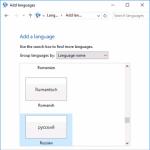Sodobni svet narekuje svoja pravila, pametni telefon brez interneta ni več pametni telefon, ampak igrača s čudovito grafiko. Ta članek bo razpravljal o tem, kako odpraviti težavo, ko se iPhone ne poveže z wifi. Težava se med uporabniki pojavlja precej pogosto, vendar mnogi ne vedo, kako pravilno ukrepati. Celotna linija Applove opreme je dovzetna za to napako, tako kot pametni telefoni Android, a kot pravijo, je to povsem druga zgodba. Oglejmo si glavne razloge, zakaj Wi-Fi na iPhoneu ne deluje.
Glavni razlogi
- Težava s programsko opremo v sistemu iOS
- Nepravilne omrežne nastavitve, ip, dns, geslo in drugo
- Težave z usmerjevalnikom
- Notranje fizične poškodbe telefona
Preverjanje nastavitev Wi-Fi
Prva stvar, ki jo morate storiti, če se iPhone ne poveže z usmerjevalnikom prek wifi, je preveriti omrežne nastavitve.
- Preverjanje pravilnega gesla
- Če iPhone ne prejme wifi, preverite nastavitve naslova IP
- DNS preverjanje
- Ali je na routerju dostop do interneta?
Preverjanje gesla za povezavo
Geslo za povezavo Wi-Fi je nastavljeno na usmerjevalniku; da ga spremenite, boste morali iti na omrežno opremo in tam narediti spremembo. Univerzalne rešitve ni; v internetu boste morali poiskati navodila za svojo opremo in jih uporabiti za spremembo gesla za Wi-Fi. Vseeno bom pustil videoposnetek, če se komu zdi uporaben.
Nastavitve omrežja
Omrežni parametri usmerjevalnika, kot sta naslavljanje IP in DNS, se znova spremenijo v notranjem vmesniku, morate "kaditi nespodobnosti". del«, razumevanje zapletenosti omrežne opreme z uporabo video navodil. Naj vas spomnim, da je za vsak model drugačen, poiskati ga boste morali.
Razpoložljivost internetne povezave
Preverjanje interneta je najpreprostejša naloga; ni vam treba iti v vmesnik opreme, ampak se povežite prek wifija s prenosnikom ali računalnikom in na njem odprite ta članek. Če povezave ni, potem ni možnosti; razumeti morate razloge za pomanjkanje povezave. Na žalost je v okviru tega članka, zakaj se iPhone ne poveže z Wi-Fi, nemogoče opisati vse težave z usmerjevalnikom, vendar si oglejte videoposnetek, veliko bo postalo jasnejše.
Težava z omrežno opremo
Verjetno je razlog, zakaj na iPhone 6 ni povezave z wifi, morda usmerjevalnik. Kot vsaka elektronska oprema lahko tudi ta odpove, vdelana programska oprema lahko odpove ali napajalnik pregori. V tem primeru ne more biti govora o povezovanju z Wi-Fi; Najprej se prepričajte, da oprema deluje, preverite, ali indikatorji svetijo, če ne, morate kopati naprej. Če je vse v redu in lučke svetijo, ponovno zaženite opremo. To naredite tako, da za 10 sekund izključite napajalnik iz vtičnice in ga znova vklopite, težava morda izgine.
Ponovna povezava z omrežjem
Razmislimo o možnosti, ko se Wi-Fi na iPhoneu ne vklopi zaradi nastavitev samega iOS-a. Podobne težave se pojavijo, če spremenite geslo na usmerjevalniku; v nekaterih primerih se telefon ne more samodejno povezati. Ponovno se boste morali povezati z omrežjem wifi, to je preprosto.
- Odprite Nastavitve - Wi-Fi
- Na seznamu najdemo omrežje, s katerim so težave s povezavo
- Kliknite na "i v krogu"
- Kliknite »pozabi to omrežje«
To je to, zdaj se znova povežemo z omrežjem wifi na iPhonu z vnosom gesla, sestavljenega iz vsaj osmih znakov. Vse bi moralo delovati. Če težave ne odpravite, poskusite z drugimi sredstvi

Če internet prek Wi-Fi na iPhoneu ne deluje, tudi po ponovni povezavi z omrežjem, poskusimo trdo znova zagnati napravo, preden preidemo na bolj radikalna sredstva. Če želite to narediti, sledite tem preprostim korakom:
- Istočasno pritisnite in držite gumb za vklop in gumb "HOME".
- Držite do 10 sekund, dokler se ne prikaže logotip Apple ali sporočilo o potrebi po polnjenju
Napravo smo mehko znova zagnali, zdaj se poskušamo povezati z Wifi, težava Wi-Fi, ki ne deluje na iPhoneu, bi morala izginiti.
Programske napake v sistemu iOS
Če Wi-Fi ne deluje na vašem iPhoneu zaradi napake programske opreme, je najpogosteje enostavno zdraviti. Obstaja več glavnih vrst napak pri programskih napakah
- V nastavitvah ni mogoče omogočiti Wi-Fi (stikalo je sivo)
- Internetna povezava kar naprej izginja
Varnostno kopiranje - shranjevanje vašega telefona ob pravem času
Obe težavi je mogoče pripisati sistemskim težavam, tj. Napravo je treba znova zagnati, vendar lahko kot možnost poskusite obnoviti 5s in 4s iz varnostne kopije. To se naredi s pomočjo Applovega pripomočka iTunes, ki ga lahko prenesete s te povezave. Namesti se hitro in brez težav - sledite čarovniku za namestitev. Postopek za ustvarjanje kopije iz pametnega telefona je opisan tukaj; naredite ga vsaj enkrat na mesec, da se zaščitite pred popolno izgubo informacij, vključno s fotografijami, nastavitvami e-pošte in drugimi pomembnimi informacijami.
Utripanje iPhone
Z uporabo iTunes ne morete samo obnoviti funkcionalnosti wifi na vašem iPhoneu, ampak tudi znova zagnati pripomoček, da se izognete težavam pri povezovanju z wifi v prihodnosti. Kako znova zagnati iPhone s tem pripomočkom, si oglejte video. V tem dejanju ni nič zapletenega, ne bojte se in prosite serviserje, da to storijo, samo sledite navodilom in vse se bo izšlo.
Napake po posodobitvi sistema iOS
Včasih se iPhone ne poveže z wifi takoj po posodobitvi iOS-a, zakaj se to zgodi? Preprosto je, včasih strojna programska oprema pride ven "surova", nedokončana, na srečo razvijalci v naslednjih nekaj dneh popravijo napake v programski kodi in objavijo novo posodobitev. Če vaš iPhone ne deluje pravilno in ne želite čakati nekaj dni, bo pripomoček iTunes spet priskočil na pomoč.

Ponastavitev nastavitev bo pomagala, če se wifi ne vklopi na iPhone 6, 6 plus, 7, 7 plus, 8, 8 plus, 5, 5S in nižjih serijah. Trda ponastavitev, tj. vsi podatki, nastavitve in parametri so izbrisani. Pred tem postopkom je priporočljivo narediti popolno varnostno kopijo vašega iPhone-a. V prihodnosti lahko z varnostno kopijo obnovite fotografije, programe in druge nastavitve ter vrnete telefon v delovno stanje. Po ponastavitvi na tovarniške nastavitve poskušamo povezati Wi-Fi na iPhone, vse bo delovalo. Če internet ni povezan, vam ostane različica z mehanskimi poškodbami, tako ločeno na wifi modulu kot na matični plošči.
Napaka modula Wi-Fi
Okvara modula wifi lahko povzroči, da Wi-Fi ne deluje na vašem iPhoneu. Najpogosteje se to zgodi v naslednjih okoliščinah:
- Mehanske poškodbe naprave
- Če pade na trdo površino, se lahko vodniki znotraj plošče zlomijo.
- Če voda pride v ohišje, kontakti oksidirajo.
V tem primeru ne boste mogli popraviti sami; obrnite se na servisni center. Tam bodo zamenjali nedelujoči modul z novim in težava z wifi na iPhone 6, 6 plus bo rešena.
Težava, ko se iPhone ne poveže z WiFi ali ne prejme WiFi, je ena najpogostejših težav lastnikov pripomočkov Apple. Zakaj vaš iPhone ne vidi ali sploh ne išče WiFi in kaj storiti v tej situaciji - glejte spodnja navodila.
Včasih se iPhone ne poveže z Wi-Fi, ker je lastnik iPhone 4, iPhone 5S in drugih modelov pametnih telefonov vnesel napačno geslo. Kaj storiti v takih primerih? Rešitev težave v tej situaciji je najpreprostejša: znova vnesite geslo, natančneje izpolnite ustrezno polje in dvakrat preverite, ali je postavitev tipkovnice pravilna.
Geslo lahko poskusite vnesti tudi v drugi napravi in če se izkaže za pravilno, vendar se pripomoček Apple ni uspel povezati z omrežjem, potem vaš iPhone ne vidi WiFi iz drugega razloga.

Enostaven način za obnovitev Wi-Fi na iPhone
Drug preprost način za povezavo z internetom, ko iPhone ne vidi omrežja, je prisilni ponovni zagon naprave. Če želite to narediti, morate hkrati pritisniti 2 gumba - »Domov« in »Napajanje«. Če pametni telefon po ponovnem zagonu še vedno ne najde omrežja, je očitno težava nekje drugje in je resnejša.
Ponovna povezava kot način za lovljenje omrežja
Če vaš iPhone 5S trmasto noče videti omrežja in ne razumete razloga, zakaj se to dogaja, poskusite napravo enkrat ali večkrat znova povezati z internetom.
Ta metoda običajno reši težavo, ko se iPhone 4 ne poveže z znanim omrežjem. Čeprav imate drugo različico tega pripomočka in se pojavi enaka težava - na primer iPhone 5 se ne poveže z internetom - lahko poskusite uporabiti tudi nasvete, ki bodo navedeni spodaj.
Torej, če iPhone uspe najti omrežje, vendar se ne poveže z njim, sledite tem korakom zaporedno:
- V meniju pripomočkov vnesite nastavitve Wi-Fi.
- Ko izberete omrežje, ki ga naprava vidi, vendar se z njim ne poveže, kliknite gumb »Pozabi to omrežje«.
- Poiščite druge internetne kanale in se znova poskusite povezati z omrežjem wifi. Če po tem vaš pripomoček ne želi iskati drugih omrežij, potem težava spet ni rešena in razlogi so drugje.
Ponastavitev omrežnih nastavitev je eden najzanesljivejših načinov za vzpostavitev povezave z Wi-Fi
Če vsi drugi načini Wi-Fi niso prinesli pozitivnih rezultatov, ostane le, da poskusite ponastaviti omrežne nastavitve, ker ne želite povezati domačega interneta, če je iPhone 6 ali drugi modeli tega pripomočka tako priročni, da uporabljati internet.
Omrežne nastavitve lahko ponastavite tako, da sledite tem korakom:
- V meniju »Nastavitve« pojdite na zavihek »Splošno« in nato »Ponastavi«.
- Kliknite »Ponastavi omrežne nastavitve«.
- Ponastavitev potrdite s klikom na gumb »Ponastavi«.
Po tem je treba preveriti povezavo in če spet ne morete ujeti omrežja, je verjetno nadležna nadloga, zaradi katere se ne morete povezati na internet, v težavi z usmerjevalnikom.

Odpravljanje težav z usmerjevalnikom
Če nobeden od načinov za rešitev težave ni popravil situacije, potem je težava v eni od naslednjih točk:
- Nastavitve te komponente so nepravilne.
- Napaka modula Wi-Fi.
Če želite spremeniti nastavitve usmerjevalnika, morate imeti nekaj znanja. Če niste strokovnjak, je bolje, da se ne dotikate nastavitev, ampak pokličite strokovnjaka. Za tiste, ki se malo spoznate na to težavo, lahko sami sledite številnim korakom (lahko na vseh modelih iPhone – ko se iPhone 4S ne poveže z omrežjem, iPhone 4 ali 5 po uporabi vseh drugih metod, ne vidi omrežja ali se ne želi povezati z njim itd.):
- Ponovno zaženite usmerjevalnik.
- Ponastavi vse nastavitve ...
- Spremenite šifrirane podatke: iz protokola WPA2/WPA v protokol WEP.
- Spremenite regijo uporabnika v Ameriko.
Običajno je bilo po izvedbi vseh zgornjih korakov mogoče uspešno rešiti težavo iPhonov katerega koli modela, ki se povezujejo z Wi-Fi. Pripomoček, povezan v omrežje, bi lahko svojega lastnika znova razveselil s brskanjem po svetovnem spletu.
Če je modul Wi-Fi pokvarjen
Napaka modula bo označena s sivo ikono Wi-Fi. Zato, če imate težave s povezavo, morate najprej biti pozorni na to. Če je težava v modulu, je malo verjetno, da bo uporabnik težave rešil sam. Bolj pravilno bi bilo reči, da tega ni vredno storiti, ampak da je bolje, da se takoj obrnete na servisni center. Najverjetneje bo modul zamenjan z novim. Reševanje tega problema je najdražje v smislu časa in financ, vendar lastnik pripomočka v trenutni situaciji preprosto nima druge izbire.
Če Wi-Fi ne deluje na iPhone 4, 4s, preverite, ali so nastavitve omrežne povezave pravilne. Težava se lahko skriva v vdelani programski opremi naprave, če je posodobitev programske opreme izvedena nepravilno. Strokovnjaki našega servisnega centra (SC) ugotavljajo, da ta model zanesljivega "Apple" pogosto naleti na težave pri iskanju brezžičnih omrežij.
Pozor. Če ima vaš pripomoček slab sprejem WiFi ali je signal popolnoma izgubljen, pokličite naš servisni center za brezplačno svetovanje.
Sami rešite situacijo
Obstaja več možnosti, kaj storiti, če WiFi ne deluje na iPhone 4, 4s:
- Onemogočite in znova omogočite brezžične podatke na svojem mobilnem telefonu.
- Znova zaženite pametni telefon in usmerjevalnik. Manipulacijo lahko ponovite večkrat.
- Pri svojem internetnem operaterju preverite, ali prenos signala deluje pravilno ali če obstajajo začasne težave.
- Ponastavite omrežne nastavitve v pripomočku, preverite, ali so podatki na usmerjevalniku pravilni.
- Izvedite strojno ponastavitev pripomočka. Če želite to narediti, morate hkrati pritisniti gumba Domov in Power za 4 sekunde. Ko se telefon izklopi, ga znova vklopite. Takšnih manipulacij ne ponavljajte pogosto: vodijo do okvare matične plošče.
- Spremenite podatkovni kanal in omrežno regijo. Ta rešitev problema velja za eno najučinkovitejših v odsotnosti povezave WiFi. Ta težava se pojavi, ko je napravi vidno več kot eno brezžično omrežje.
Na internetu obstajajo priporočila, ki ne pomagajo odpraviti težave, ampak vodijo telefon v gotovo smrt. Na primer, nasvet za popravilo modula s tokom vročega zraka iz sušilnika za lase bo povzročil pregrevanje delov. V tem primeru bo popravilo stalo veliko več, kot je bilo prvotno.
Kaj storiti prav
Če se telefon ne poveže z omrežjem in ne želite tvegati, da bi sami odpravili težavo, se obrnite na naš servisni center, kjer bo strokovnjak izvedel kakovostna popravila iPhone 4, 4s v Sankt Peterburgu.
V tem primeru strokovnjak ne bo samo preveril pravilnosti nastavitev naprave, temveč bo izvedel tudi popolno diagnostiko, ugotovil morebitne okvare in preprečil druge okvare.
Če nam zaupate svoj iPhone, boste prejeli pravočasno in kvalificirano pomoč pri odpravljanju morebitnih okvar, garancije za opravljeno delo in visoko kakovost storitev.
Pokličite nas zdaj in uživajte v spletni komunikaciji s prijatelji v eni uri!
Vsak lastnik iPhona ali iPada se je vsaj enkrat srečal z nadležno težavo povezovanja z Wi-Fi. Razlogov, zakaj se iPhone ne poveže z wifi, je veliko in večino jih lahko uporabnik odpravi sam.
Ponovno vzpostavite povezavo z omrežjem
Preverite geslo
Eden najpogostejših razlogov, zakaj Wi-Fi ne deluje na iPhoneu, je napaka pri vnosu gesla. V tem primeru bo pomagalo temeljito preverjanje vnesenih znakov in registrov, pa tudi poskus prijave v omrežje s tem geslom iz zunanjega pripomočka. Če se uspešno zaključi, je razlog drugačen.
Pozabi na omrežje
Ta trik deluje v večini primerov, ko se iPhone ne poveže z wifi. V razdelku »Nastavitve« morate poiskati problematično omrežje in izbrati možnost »Pozabi omrežje«. Nato poskusite znova vzpostaviti povezavo.

Ponastavitev omrežnih nastavitev v sistemu iOS
Če Wi-Fi še vedno ni na voljo, je edina preverjena metoda ponastavitev trenutnih omrežnih nastavitev v sistemu iOS. Uporabnik mora:
- V razdelku »Nastavitve« poiščite kategorijo »Splošno«.
- Izberite možnost »Ponastavi omrežne nastavitve«.
- Kliknite ikono "Ponastavi".
Nastavitve bodo ponastavljene, nato pa se lahko znova poskusite povezati z Wi-Fi.

Težava z usmerjevalnikom
Razlog, zakaj Wi-Fi ne deluje na iPhoneu, je pogosto v napačnih nastavitvah usmerjevalnika.
Razpoložljivost internetne povezave
Najprej se morate prepričati, ali je naprava v dostopu Wi-Fi. Če iPhone ne ujame obstoječega omrežja, je bolje, da se z vprašanjem obrnete na skrbnika.

Preverite kable in povezave
Ko vaš domači usmerjevalnik ne kaže nobenih znakov dostopa do interneta, je prvi korak, da pregledate kable, nožice in povezave.
Ponastavite omrežne nastavitve
Če želite spremeniti nastavitve usmerjevalnika, potrebujete posebno znanje ali uporabite pomoč strokovnjaka. Za napredne uporabnike se priporoča:
- Ponastavite nastavitve s klikom na ustrezen gumb.
- Spremenite šifrirni protokol WPA2/WPA v WEP.
V nekaterih primerih bo pomagala sprememba regije uporabe v ZDA v nastavitvah usmerjevalnika.
Napake programske opreme
Nepravilno delovanje iOS-a in druge programske opreme vodi tudi do tega, da se Wi-Fi na iPhoneu ne vklopi dobro. V nekaterih primerih bo uporabnik lahko samostojno popravil sistemske napake.
Prisilni ponovni zagon
Kadar manipulacija brezžične povezave in nastavitev usmerjevalnika ne pomaga, je smiselno narediti strojno ponastavitev naprave. Posledično se bodo konfiguracije vrnile v tovarniško stanje, uporabniški programi in nastavitve pa bodo izbrisani.
Težave s posodobitvijo sistema iOS
Vaš iPhone se noče povezati z Wi-Fi in ne veste zakaj? Morda se vaš računalnik povezuje s pravo dostopno točko Wi-Fi, se povezuje iPhone vašega prijatelja ali pa se morda sploh ne povezuje nobena naprava. Vaš iPhone se morda povezuje z vsemi omrežji Wi-Fi razen z enim ali pa se sploh ne povezuje z nobenim omrežjem.
Obstaja veliko možnosti, ko gre za diagnosticiranje in rešitev te težave, vendar vam bomo pomagali ugotoviti. V tem članku bom razložil, zakaj se vaš iPhone noče povezati z Wi-Fi, in vam pomagal odpraviti težavo, ne glede na to, ali gre za težavo s programsko opremo.
Prva stvar, ki bi jo morali izvedetiČe pride do težave pri povezovanju z brezžičnim omrežjem, je to: "Ali se bo moj iPhone povezal s katerim koli omrežjem Wi-Fi ali obstaja le eno omrežje, s katerim se moj iPhone ne poveže?"
Če nimate drugega omrežja Wi-Fi, s katerim bi preizkusili svoj iPhone, pojdite v bližnjo kavarno ali prosite nekoga, da vam omogoči internet in se poskusite povezati z omrežjem Wi-Fi. Če se vaš iPhone poveže, potem to ni težava z vašim iPhoneom - doma je težava z brezžičnim usmerjevalnikom (modemom), obrnite se na svojega internetnega ponudnika.
Če se vaša naprava ne poveže z nobeno dostopno točko, je težava v napravi sami. Oglejte si številne načine za odpravo težave s povezavo Wi-Fi. Preizkusite te rešitve – od enostavnih do zapletenih – da vaš iPhone znova vzpostavite povezavo:
1. Najenostavnejši popravek je ponovni zagon

Če tega še niste storili, poskusite izklopiti iPhone in usmerjevalnik Wi-Fi ter ju znova vklopiti.
Na vašem iPhoneu pritisnite in držite gumb za vklop/izklop, dokler se ne prikaže drsnik za izklop. S prstom povlecite po zaslonu in počakajte, da se vaš iPhone izklopi. Za vaš iPhone lahko traja 15 sekund ali več. Nato držite gumb za vklop, dokler se na zaslonu ne prikaže logotip Apple.
Ponovno zaženite usmerjevalnik Wi-Fi tudi z gumbom ali pa preprosto izvlecite napajalni kabel iz stene in ga znova priključite. Po ponovnem zagonu usmerjevalnika poskusite iPhone znova povezati z Wi-Fi. Če vse deluje, potem je težava z vgrajeno programsko opremo vašega brezžičnega usmerjevalnika (tako imenovana firmware).
2. Posodobite na najnovejšo različico iOS

Strojna in programska oprema se redno posodabljata, kar lahko povzroči težave z združljivostjo. Apple redno izdaja posodobitve za iOS. Preverite, ali je za vašo napravo na voljo posodobitev za iOS. Če obstaja, ga namestite. To lahko reši vašo težavo.
Za preverjanje posodobitev za iOS:
- kliknite "Nastavitve"
- kliknite "Splošno"
- kliknite "Posodobitev programske opreme"
- Če zaslon kaže, da je na voljo posodobitev za vaš iPhone, priključite telefon v električno vtičnico in tapnite Prenesi in namesti
3. Ponastavite omrežne nastavitve iPhone

Ponastavitev omrežnih nastavitev telefona lahko odpravi težave z Wi-Fi.
Omrežne nastavitve vašega telefona vsebujejo vse vrste informacij, vključno s podatki o povezavi in nastavitvami za mobilna omrežja in omrežja Wi-Fi. Če je ena od nastavitev Wi-Fi poškodovana, vam lahko prepreči povezavo z omrežjem Wi-Fi. V tem primeru je rešitev ponastavitev omrežnih nastavitev, čeprav s tem izbrišete nekatere nastavitve in shranjene podatke, povezane s povezavo. Morda boste morali lastnika omrežja vprašati za podrobnosti povezave in jih znova vnesti:
- kliknite Nastavitve
- kliknite Osnovno
- povlecite navzdol in tapnite Ponastavi
- Kliknite Ponastavi omrežne nastavitve. Če boste morali potrditi, da želite ponastaviti te nastavitve, to storite
4. Onemogočite lokacijske storitve

Če onemogočite to nastavitev, ne boste motili vaše izkušnje z omrežjem Wi-Fi, lahko pa odpravite težave s povezavo.
Vaš iPhone ima številne funkcije, ki so zasnovane tako, da so uporabne. Ena vključuje uporabo omrežij Wi-Fi v vaši bližini za izboljšanje natančnosti kartografskih in lokacijskih storitev. To je lep majhen bonus, vendar je lahko razlog, zakaj se vaš iPhone ne bo mogel povezati z omrežjem Wi-Fi. Če nobena od teh rešitev doslej ni pomagala, onemogočite to nastavitev. To vas ne ovira pri uporabi Wi-Fi-ja, uporablja ga samo za izboljšanje zaznavanja lokacije.
- - Kliknite Nastavitve
- - Kliknite "Zasebnost"
- -Tapnite Lokacijske storitve
- - Povlecite navzdol in tapnite System Services (Sistemske storitve) Premaknite drsnik Wi-Fi Networking v izklopljen položaj
5. Povrnite nastavitve iPhone na tovarniške nastavitve
Če nobena od teh rešitev ni delovala, morate drastično ukrepati: obnoviti vaš iPhone na tovarniške nastavitve, kako ponastaviti, . To odstrani vse iz iPhona in ga vrne v prvotno stanje. Preden to storite, naredite popolno varnostno kopijo vseh podatkov v telefonu. Nato izvedite ponastavitev:
- kliknite "Nastavitve"
- kliknite "Splošno"
- povlecite navzdol in tapnite Ponastavi
- Kliknite »Izbriši vso vsebino in nastavitve«
Morali boste potrditi, da to res želite narediti. Potrdite in nadaljujte s ponastavitvijo. Ko je ponastavitev končana, boste imeli popolnoma prazen iPhone. Nato ga lahko nastavite kot nov iPhone ali obnovite iz varnostne kopije. Obnovitev je hitrejša, vendar boste morda lahko obnovili napako, ki vam je preprečevala dostop do Wi-Fi pred ponastavitvijo.
Če se vaš iPhone še vedno ne more povezati z Wi-Fi, ima morda tehnično težavo in se obrnite na center za popravilo strojne opreme ali trgovino, kjer ste kupili napravo.